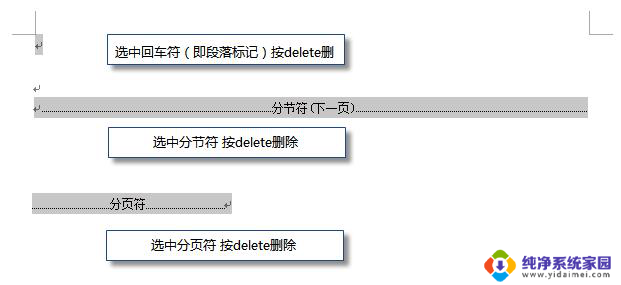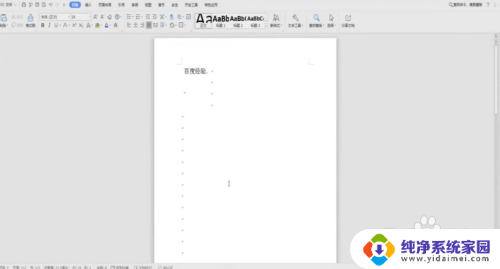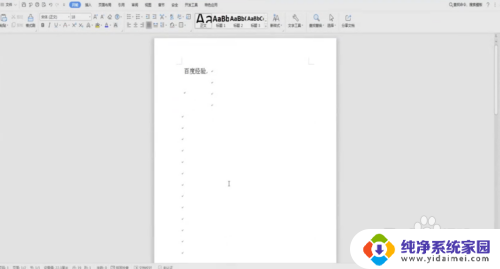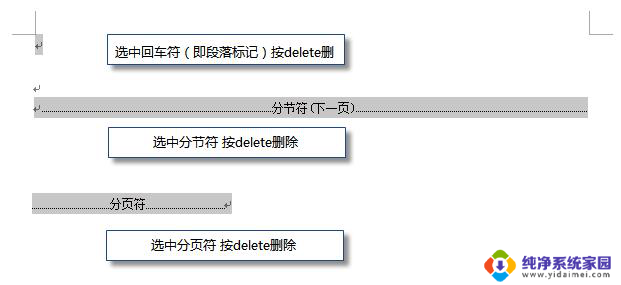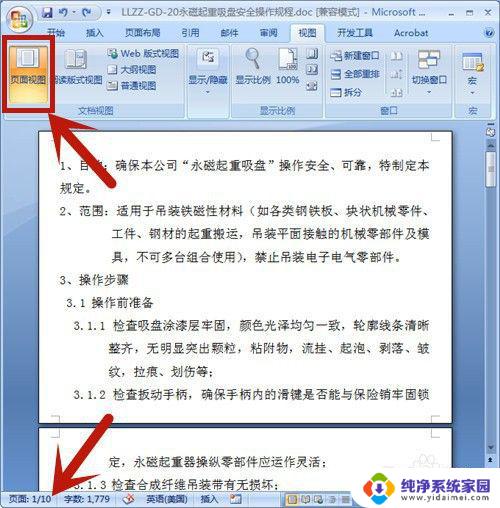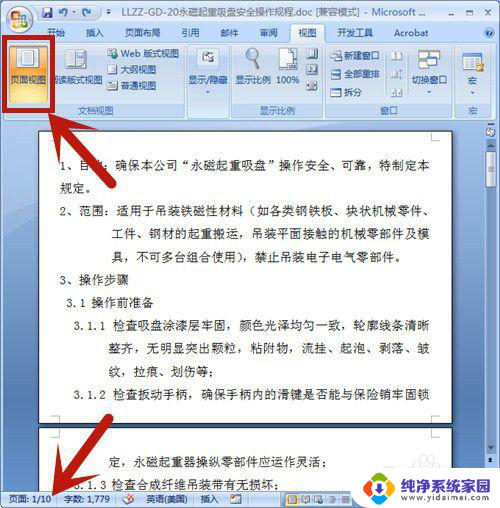wps怎么删除一页word 如何在WPS中删除一整页
更新时间:2024-01-11 17:55:30作者:yang
在WPS中删除一页Word文档,是我们常常遇到的问题之一,在编辑文档时,有时会发现某一页内容不再需要或者排版出现错误,这时就需要删除相应的页面。WPS作为一款功能强大的办公软件,提供了简单而高效的方法来完成这个任务。下面将介绍如何在WPS中快速删除一整页,帮助大家轻松应对这个问题。无论您是新手还是有一定经验的用户,都可以通过以下步骤来完成删除操作。
操作方法:
1.打开一个WPS文字版,创建新的内容。
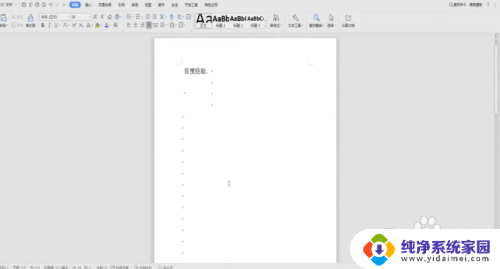
2.找到想要删除的那一整页,把光标直接放在那一页的最前面。
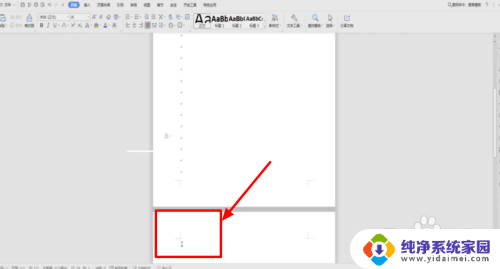
3.光标放在要删除的前端不要动,然后按下我们键盘上的shift键。
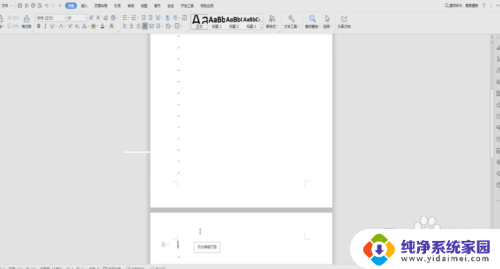
4.按住shift键之后,在要删除的那一页的末端用鼠标单击。
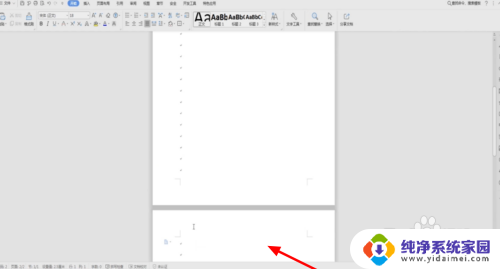
5.单击之后,就会立刻选中这一整页。
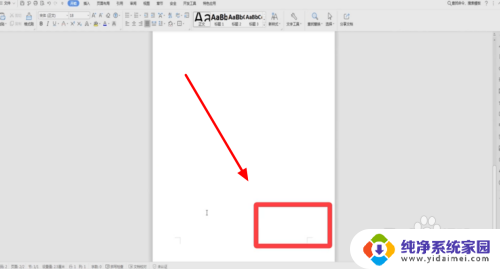
6.这个时候我们只要按住删除键Delete,就可以将这一整页全部删除掉。
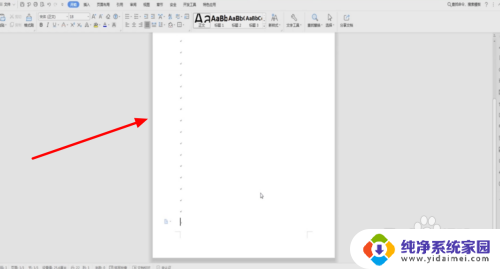
以上就是如何删除一页word中的全部内容的方法,如果你也遇到了同样的情况,快来参考我的方法处理吧!希望对大家有所帮助。